フォルダー関連

iPhoneの中核を担うiOSですが、バージョン4になることで大きく変化しました。
Retinaディスプレイに対応するためにファイル構成が変わりましたが、使い勝手を良くするための変化もあります。
その1つがフォルダー機能です。
オリジナル画像サイズ詳細
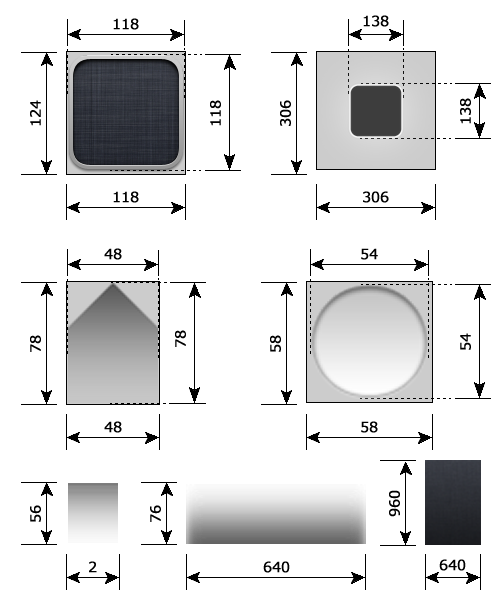
ドロップ用の画像内のフォルダーサイズが、実際のフォルダーサイズよりも大きいことがポイントとなります。そのようにすることで、ドロップ時の演出が醸し出されます。
下部シャドウは全幅画像ですので、好きにできますね。
参考にしてください。
テーマ構成ファイル一覧 & オリジナル画像
| テーマ名/Bundles/com.apple.springboard | ||
|
FolderIconBG@2x.png(118×124) FolderIconBG@2x~iphone.png(118×124) |
|
|
|
FolderDropBG@2x.png(352×352) FolderDropBG@2x~iphone.png(352×352) |
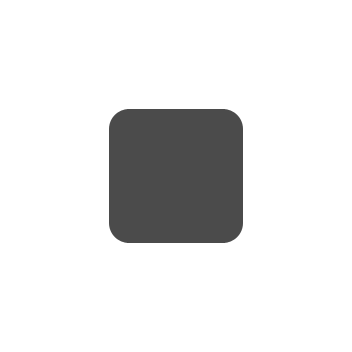 |
|
|
FolderSwitcherBG@2x.png(640×960) FolderSwitcherBG@2x~iphone.png(640×720) |
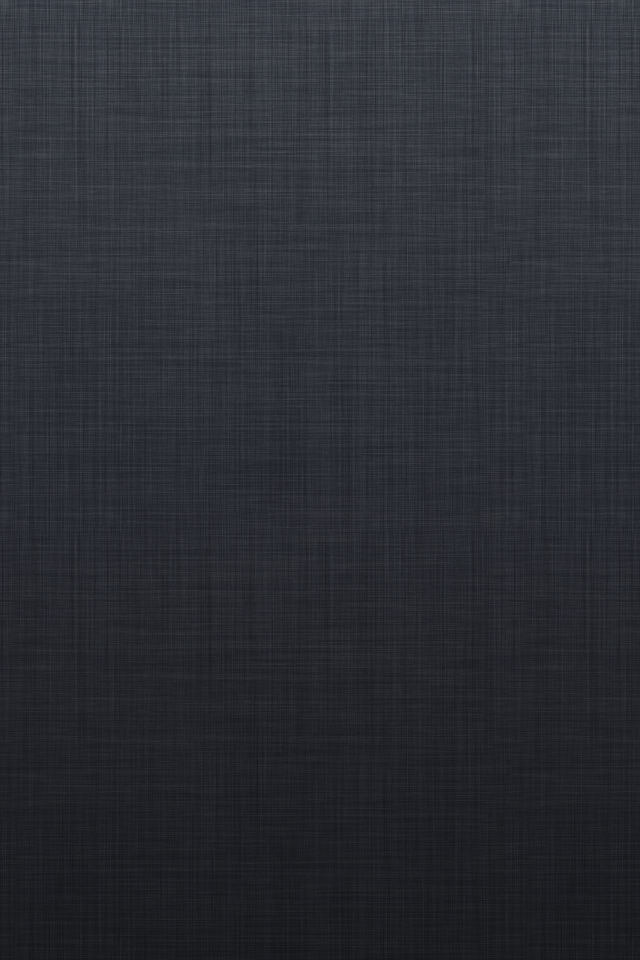 |
|
|
FolderTitleEditField@2x.png(58×58) |
 |
|
|
FolderShadowTop@2x.png(2×56) FolderShadowTop@2x~iphone.png(2×48) |
 |
|
|
FolderShadowBottom@2x.png(640×76) FolderShadowBottom@2x~iphone.png(1×54) |
 |
|
|
iOS4.2.1にはありませんでした |
 |
|
|
FolderShadowNotch@2x.png(48×78) FolderShadowTopNotch@2x~iphone.png(48×78) |
 |
|
|
FolderShadowBottomNotch@2x~iphone.png(48×80) |
 |
|
iOS4.2.1で検証しているのですが、ファイル構成が大きく変わっています。
"~iphone"の文字が加わったのですが、次期iPhoneの匂いがするので、これに関してはブログの方で語りたいと思います。 勘違いでした。こちらもブログで語りました。
"-iphone"付きのファイルは、iOS4.2.1で確認したものです。
遊んでみた

困った時のリンゴちゃんです。
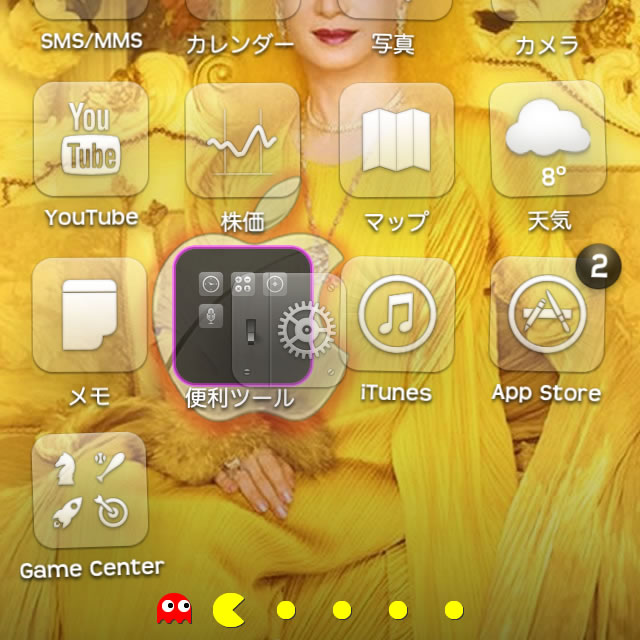
アイコンドロップ時のスクリーンショットです。
ドロップ時の画像は、サイズが大きいので、遊ぶ自由度は高いですね。
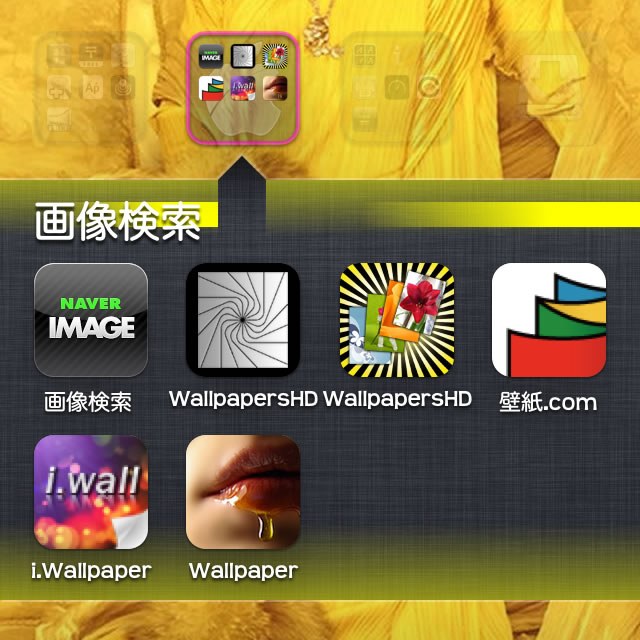
フォルダーを開いた時のスクリーンショットです。
ここで、注目して欲しいのは、フォルダー上部のシャドウです。
基本画像の幅は2pxなので、それを引き延ばして表示するのは他の画像と同じなのですが、自作したテスト画像は、グラデーションアルファの右側にソリッドラインを残してみたのです。
もちろん、くっきり表示されるのは分かっていたのですが、両者の中間色が表示されています。
これは想定外でした。
この特性を活かすと面白いものができるかもしれませんね。
ちなみに、この下部シャドウですが、マルチタスクスイッチャーでも表示されます。
<注意>
これらはすべてiOS4.0.1でのテストです。
今回のテストテーマをこちらで配布しています。
boke_folderのダウンロード

